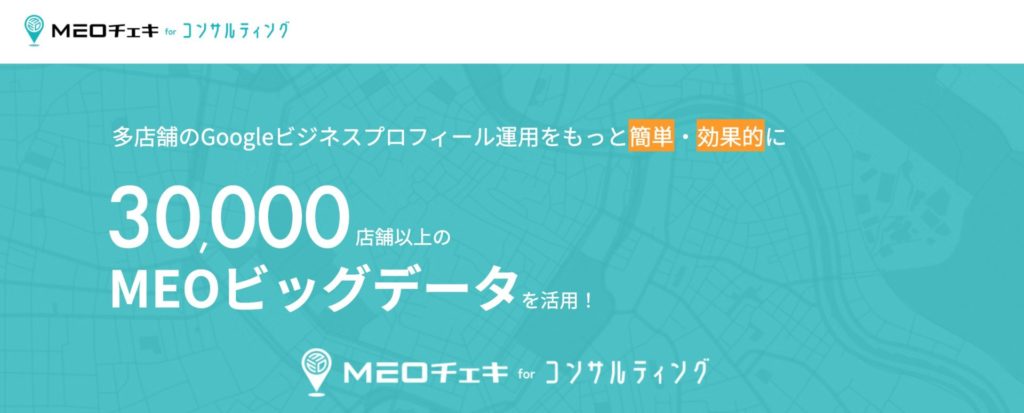先日からGoogleビジネスプロフィールの管理画面が変更になりました。今までの管理画面との違いや急な変更に戸惑うビジネスオーナーの方も多いのではないでしょうか。
今回は、Googleビジネスプロフィール管理画面の変更についてと、新しい管理画面を使用する方法を解説しています。
本記事では、過去の管理画面を「旧管理画面」と記載し、検索結果上に現れる新しい管理画面を「新管理画面」と表記させて頂きます。
実店舗への集客が上手くいかず悩まれている運営担当者・店舗オーナーの方へ。
「Webを用いた店舗集客の方法を改善したい」「店舗の集客を伸ばしたい」場合は、下記からぜひ気軽に資料をダウンロードしてみてください。
- Googleビジネスプロフィール管理画面が変更
- Googleビジネスプロフィールの新しい管理画面の使い方
- 管理画面の使用方法 1「プロフィールを編集」アイコンで出来ること
- 管理画面の使用方法 2「クチコミを読む」アイコンで出来ること
- 管理画面の使用方法 3「メッセージ」アイコンで出来ること
- 管理画面の使用方法 4「写真を追加」アイコンで出来ること
- 管理画面の使用方法 5「パフォーマンス」アイコンで出来ること
- 管理画面の使用方法 6「商品を編集」アイコンで出来ること
- 管理画面の使用方法 7「サービスの編集」アイコンで出来ること
- 管理画面の使用方法 8「予約」アイコンで出来ること
- 管理画面の使用方法 9「Q&A」アイコンで出来ること
- 管理画面の使用方法 10「最新情報を追加」アイコンで出来ること
- 管理画面の使用方法 11 新しいオーナー・管理者の追加方法
- Googleビジネスプロフィール管理画面のまとめ
Googleビジネスプロフィール管理画面が変更
2022年11月の初旬ごろに、かねてかより旧管理画面に出ていた通知の通り、新しい管理画面へと移行が大きく進みました。
これまでは、一部のアカウントのみに反映されていた新管理画面ですが、現在では全てのGoogleビジネスプロフィールが新管理画面に移行しています。
旧管理画面へのダウングレード方法ですが、移行当初はバグ技的に入れる方法もありましたが、現在では全てパッチ処理されており、閲覧することができません。以下に紹介する新しい画面の使い方を参考に管理を行っていきましょう。
それでは、解説していきましょう。
以前のGoogleビジネスプロフィール管理画面

これまでは上記のGoogleビジネスプロフィール管理画面でした。
しかし、今Googleビジネスプロフィールにアクセスすると、下記のように検索結果画面で編集を行う仕様に変更となっています。
現在のGoogleビジネスプロフィール管理画面

上記の急な変更に戸惑っている方も少なくないと思います。この変更により、インサイトデータで確認できる項目も変更となっています。
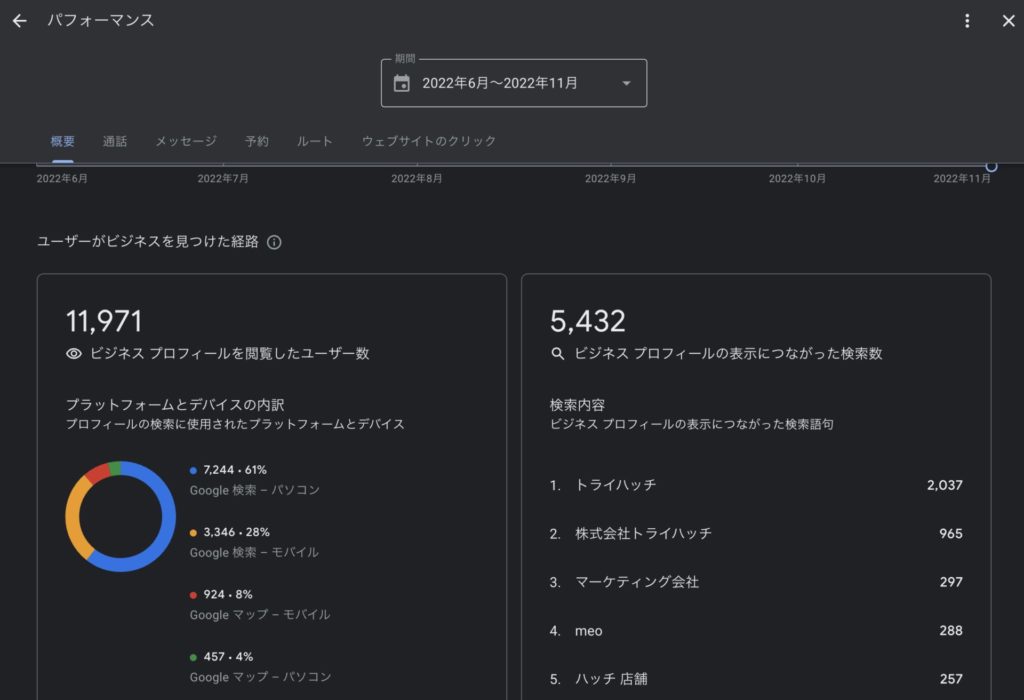
過去は「直接検索数」「間接検索数」という言葉で表示されていましたが、新しいインサイトでは、Google検索、Googleマップ検索、パソコン、モバイルという分け方で表示がされるように変わっています。
他にも通話・ルート・ウェブサイトのクリックなども表示方法が変更になっています。
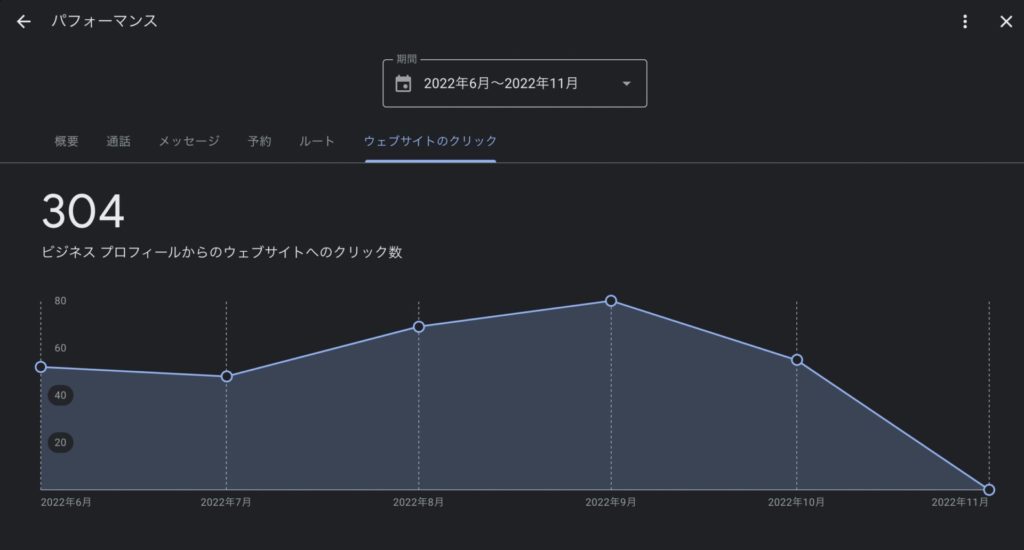
次の見出しでは、新管理画面の使用方法について解説していきます。
Googleビジネスプロフィールの新しい管理画面の使い方
こちらでは変更後のUIと、新しく実装されたそれぞれのアイコンで何が出来るかを解説致します。

管理画面の使用方法 1「プロフィールを編集」アイコンで出来ること
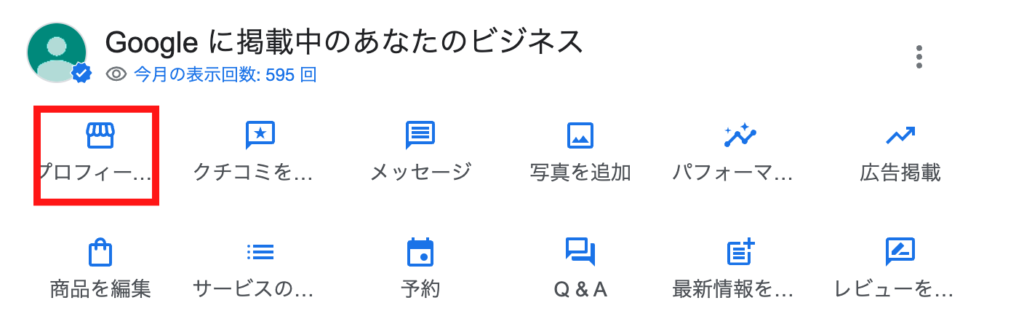
- ビジネス名の確認・変更
- カテゴリの確認・変更
- 説明文の確認・変更
- 開業日の確認・変更
- 電話番号の確認・変更
- Webサイトの確認・変更
- 住所の確認・変更
- 営業時間・祝休日の確認・変更
- その他・属性の確認・変更
アイコンをクリックすると以下の画面に遷移し、赤枠内の基本ビジネス情報を編集することが可能です。
トレンドレポートを作成致しました。-1024x787.png)
管理画面の使用方法 2「クチコミを読む」アイコンで出来ること
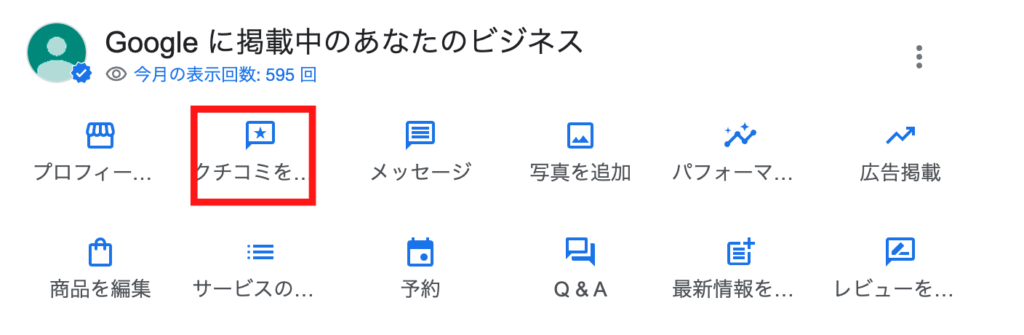
- クチコミの確認と返信
- 「クチコミを増やす」ボタン→ビジネスのクチコミを Google で投稿できるリンクの取得が可能
アイコンクリック後、クチコミの返信などの管理が出来ます。

管理画面の使用方法 3「メッセージ」アイコンで出来ること
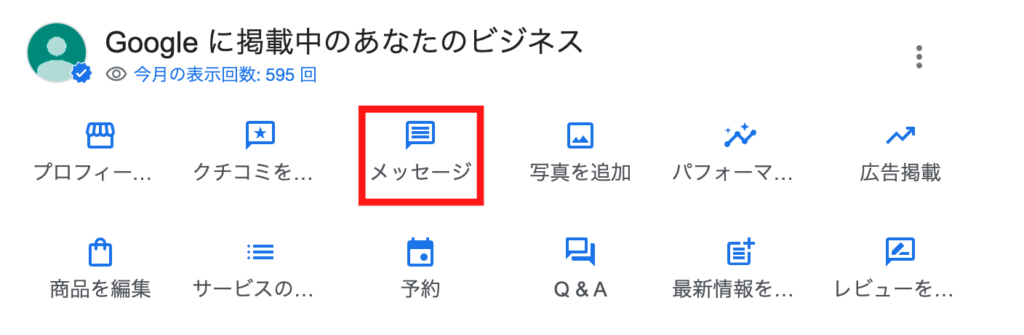
- 顧客からの新着メッセージの対応
アイコンをクリックすると以下のような画面に。
UI自体は初期の管理画面と特に変わらないようです。
トレンドレポートを作成致しました。-1-1024x449.jpg)
管理画面の使用方法 4「写真を追加」アイコンで出来ること
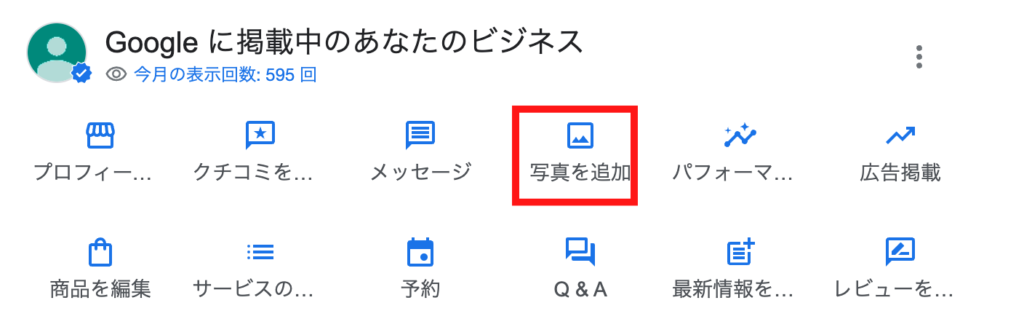
- ロゴ・写真・カバー写真の追加
※写真の削除は2022/11現在ナレッジパネルからのみ行うことができます。
アイコンクリック後、追加する写真の種類を選択出来ます。
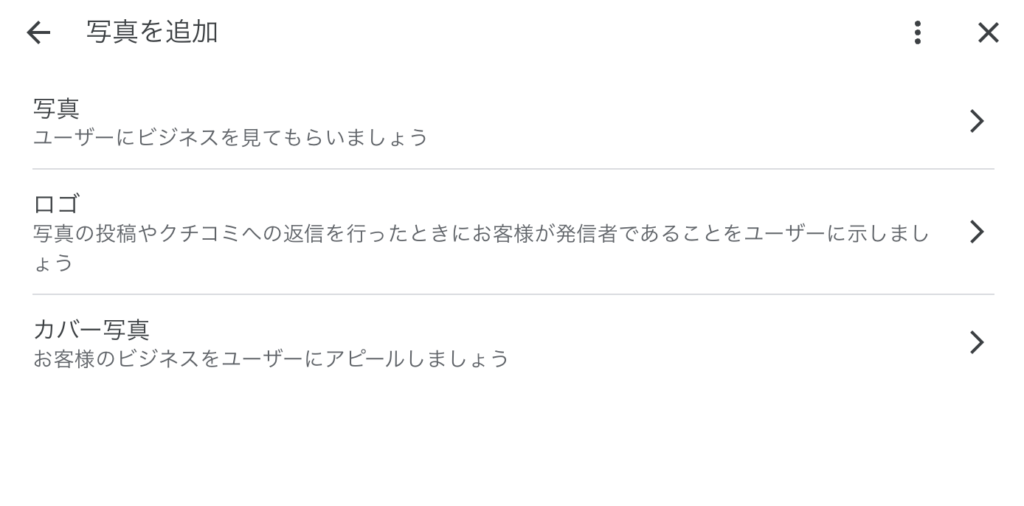
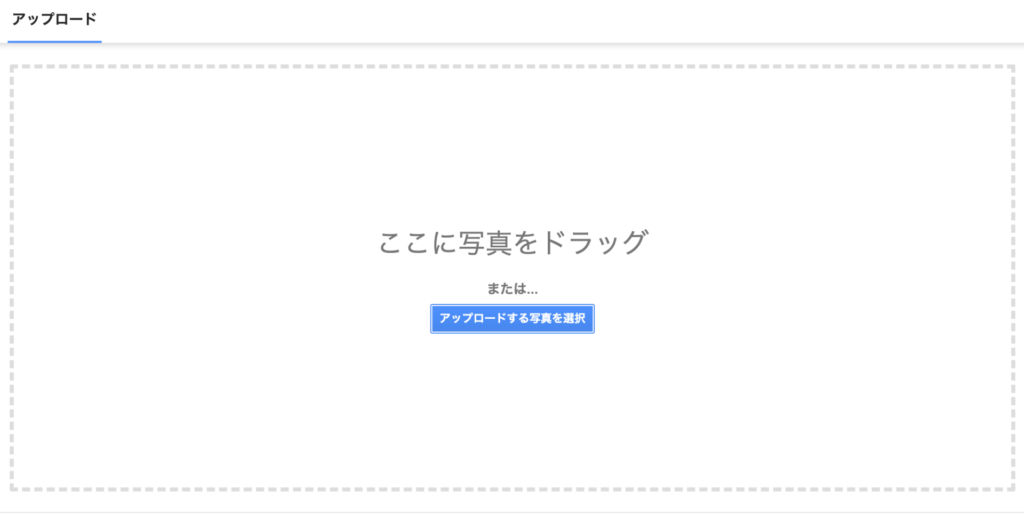
種類選択後、写真をアップロードする管理画面に遷移します。
写真の削除方法
①現在設定されている写真をクリック

②削除した写真を選択し「ゴミ箱アイコン」をクリック

③表示されたポップアップを確認し「削除」で完了
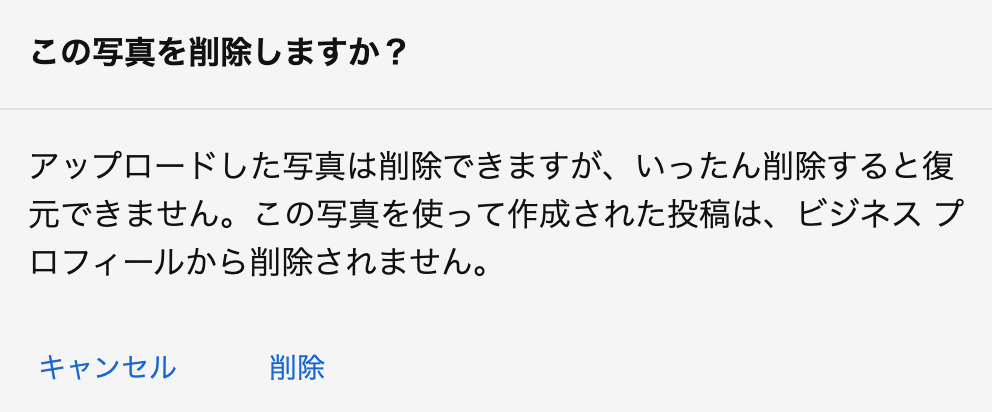
実店舗への集客が上手くいかず悩まれている運営担当者・店舗オーナーの方へ。
「Webを用いた店舗集客の方法を改善したい」「店舗の集客を伸ばしたい」場合は、下記からぜひ気軽に資料をダウンロードしてみてください。
管理画面の使用方法 5「パフォーマンス」アイコンで出来ること

- アクション数(通話・メッセージ・予約・ルート・Webサイトのクリック)の推移の確認
- ビジネス プロフィールを閲覧したユーザー数
- ビジネス プロフィールの表示につながった検索数
- ビジネス プロフィールの表示につながった検索語句
アイコンクリック後は、以前の管理画面と同様、アクション数や閲覧数・流入キーワードの確認が可能です。
トレンドレポートを作成致しました。-2-1024x506.png)
管理画面の使用方法 6「商品を編集」アイコンで出来ること
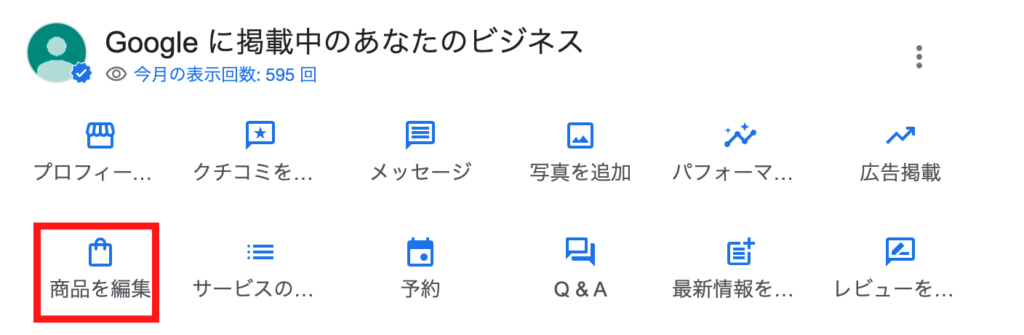
- 商品の編集・追加
アイコンクリック後、「商品の追加」から新しい商品を設定することが出来ます。

既存の商品を削除、編集したい場合は対象の商品をクリック後、対応が可能です。

管理画面の使用方法 7「サービスの編集」アイコンで出来ること
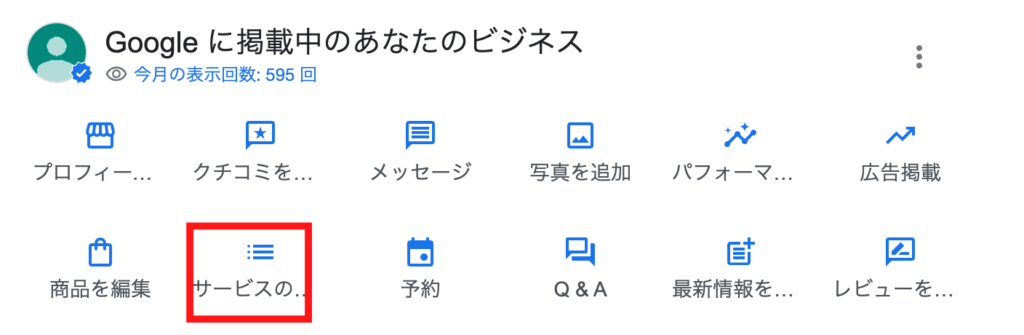
- サービスの追加・編集
以前の管理画面と同様、自ビジネスのサービス内容を登録することが出来ます。

管理画面の使用方法 8「予約」アイコンで出来ること
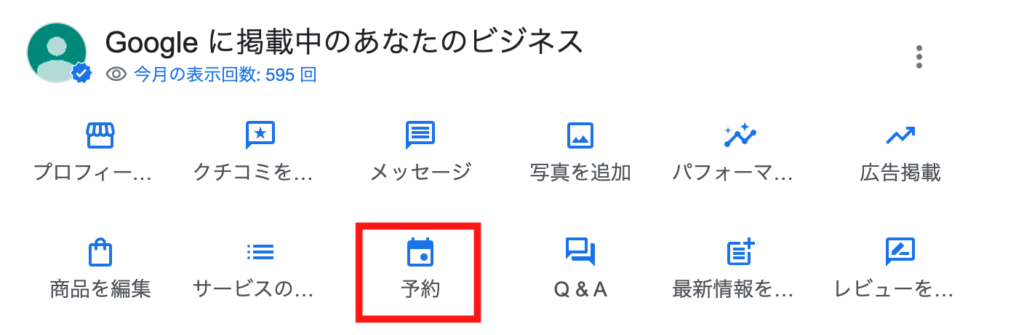
- 予約リンクの追加・編集
GBPに表示される「予約リンク」の設定が可能です。こちらも以前の管理画面と大きく変化はありません。
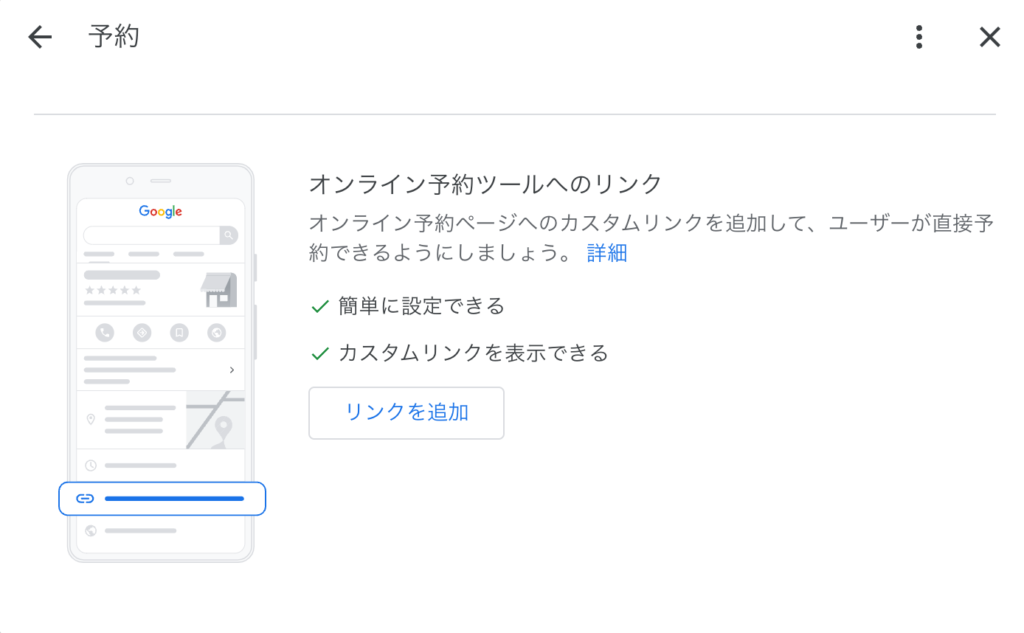
管理画面の使用方法 9「Q&A」アイコンで出来ること
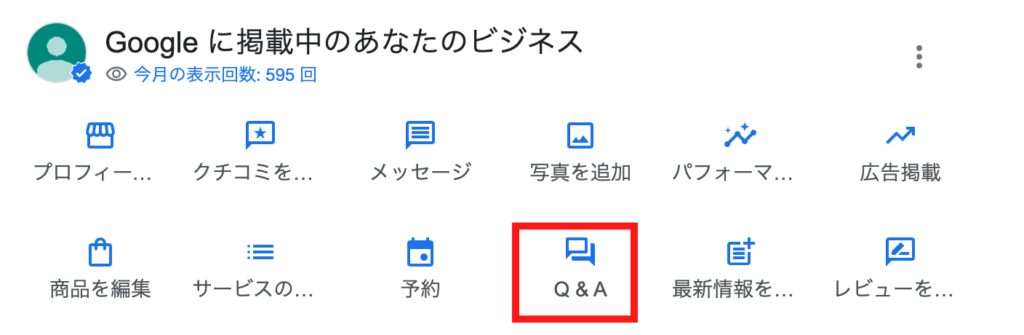
- 質問・回答の対応と編集が可能
アイコンクリック後、寄せられている質問への回答などの管理が行えます。

管理画面の使用方法 10「最新情報を追加」アイコンで出来ること
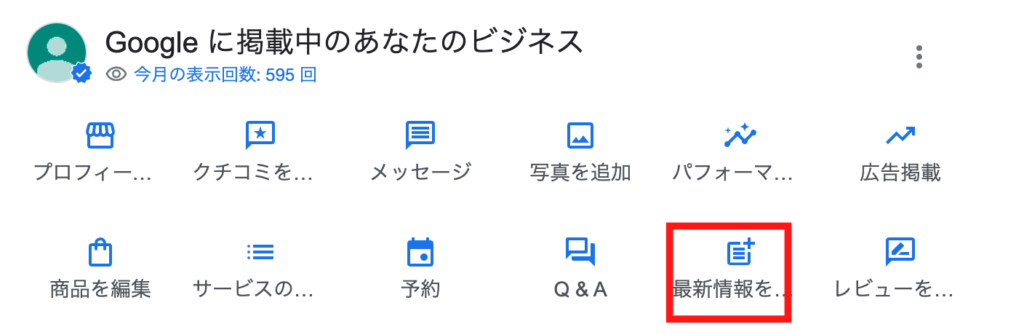
- 最新情報の追加
- 特典投稿を追加
- イベント投稿を追加
アイコンクリック後、投稿の種類を選択できる画面に遷移します。
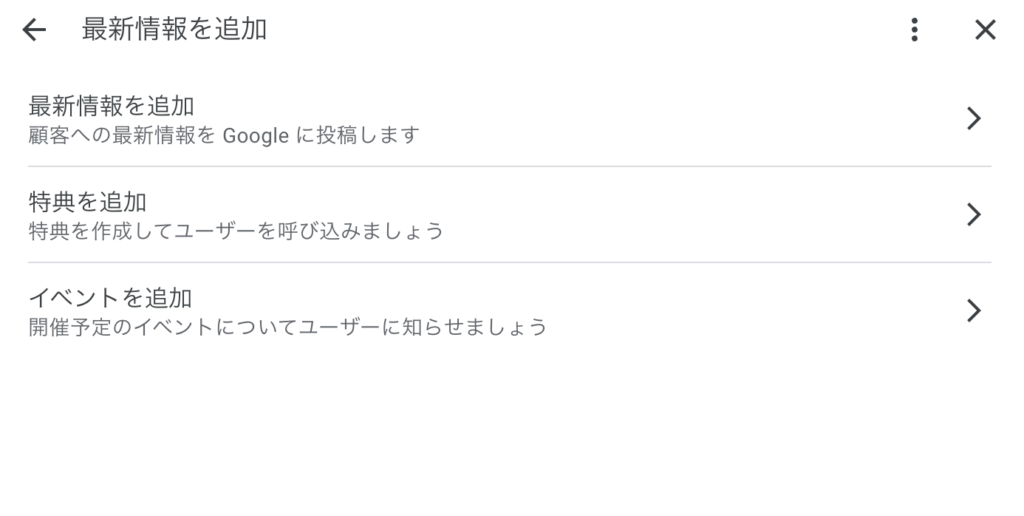
遷移後、投稿内容を作成し、プレビュー・公開することが出来ます。
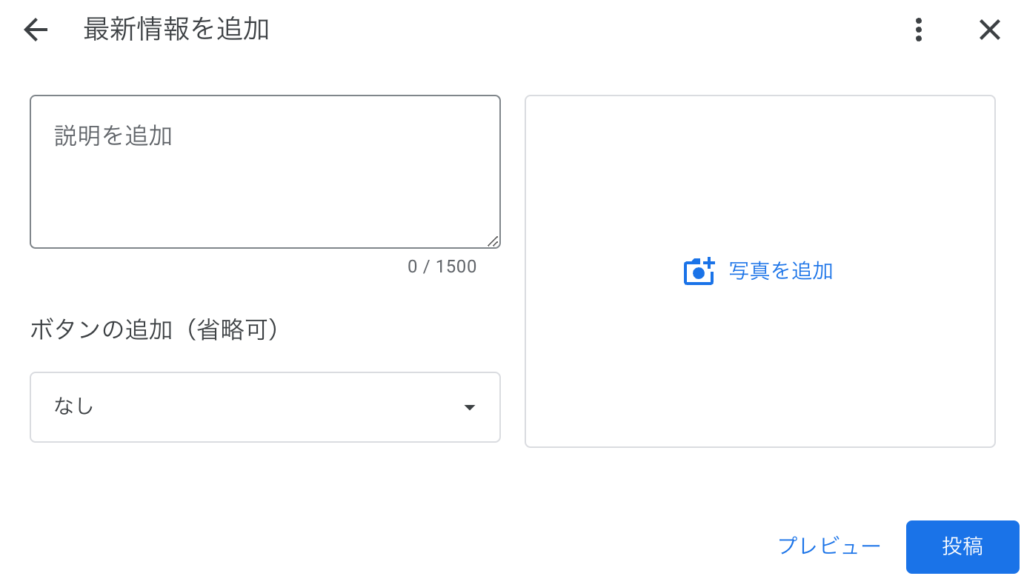
既存の投稿内容削除・編集方法
①ナレッジパネル内の削除・編集したい投稿をクリック

②画面遷移後「︙」をクリックし、編集or削除を選択
内容・写真・遷移先ボタンの設定の変更や、削除の対応を行うことが出来ます。

管理画面の使用方法 11 新しいオーナー・管理者の追加方法
①新しい管理画面の「︙」をクリックし、表示されたポップアップ内の「ビジネスプロフィールの設定」をクリック
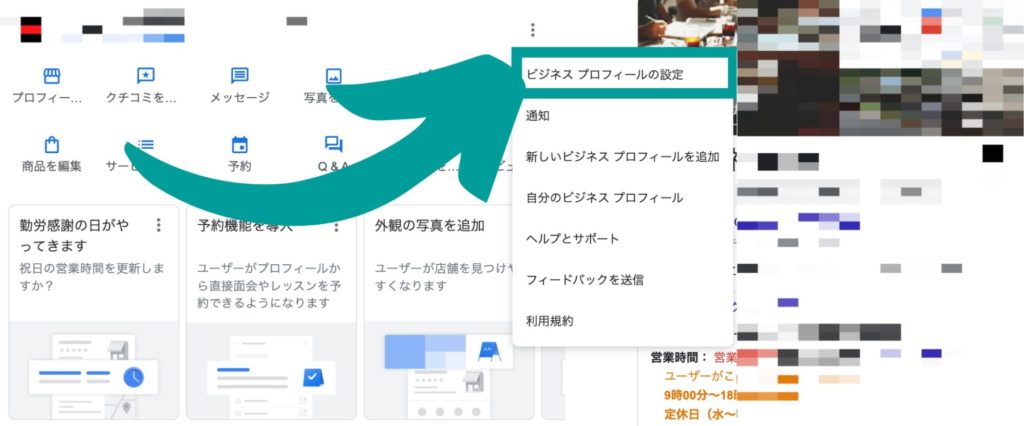
②「管理者」をクリック
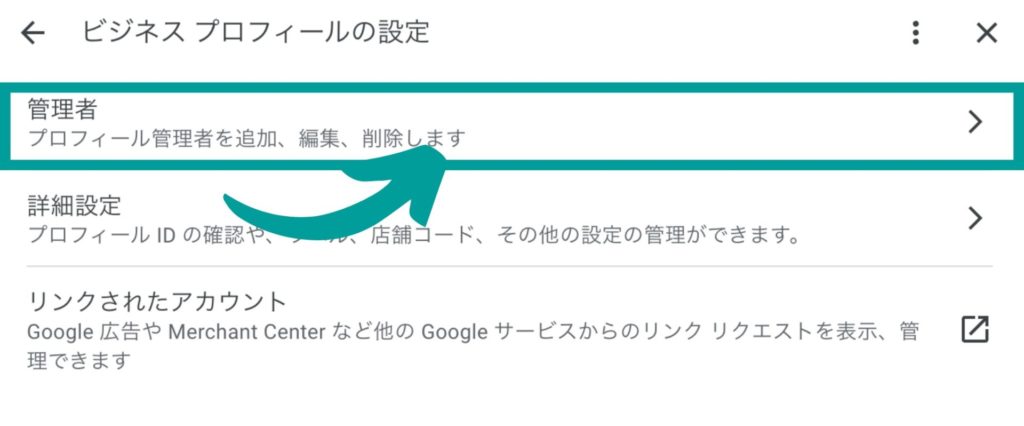
Googleビジネスプロフィール管理画面のまとめ
Googleは、Googleビジネスプロフィールの利便性や効果を最大化するために様々なアップデートを行なっており、今回のような管理画面の変更・インサイトなど指標データの変更など、急なアップデートも多くあります。
普段からGoogleビジネスプロフィールのヘルプを確認しておくと、最新の情報が掲載されていますので、各ビジネスオーナー様はぜひ活用してみて下さい。
また、当社の開発・提供するGoogleビジネスプロフィール管理・分析ツール「MEOチェキ」では、Googleビジネスプロフィール基本情報の編集や投稿、クチコミ管理をより生産的・効果的に運用することが可能です。
Googleビジネスプロフィール管理画面の仕様変更等に左右されない運用が可能ですので、ぜひツールのご導入も検討してみて下さい。
実店舗への集客が上手くいかず悩まれている運営担当者・店舗オーナーの方へ。
「Webを用いた店舗集客の方法を改善したい」「店舗の集客を伸ばしたい」場合は、下記からぜひ気軽に資料をダウンロードしてみてください。

MEOチェキBLOGは、株式会社トライハッチが運営するMEO対策、MEOツール、Googleビジネスプロフィールのお役立ち情報メディアです。MEO対策の基本から運用方法、Googleビジネスプロフィールの最新情報までを配信しています。